这篇教程教优图宝的朋友们用PS给汽车加上风景喷漆,教程难度中等,合成的效果比较真实。希望优图宝的朋友们喜欢这篇教程。先看效果对比:
原图: 效果图:
效果图:
 UtoBao编注:更多PS图片合成教程学习进入优图宝ps图片合成栏目,地址:http://www.utobao.com/news/58.html
UtoBao编注:更多PS图片合成教程学习进入优图宝ps图片合成栏目,地址:http://www.utobao.com/news/58.html
具体的制作步骤如下:
1、在PS理打开我们要添加图案的汽车。

2、使用套索工具,创建汽车车身的选区,注意选区只针对车身外壳部分哦,如图所示。
 3、你可以按着alt 选择你想删除选区的部分。就这样把玻璃、车灯等部位从选区中去除,如图所示。
3、你可以按着alt 选择你想删除选区的部分。就这样把玻璃、车灯等部位从选区中去除,如图所示。
 4、创建一个新图层,然后在新图层的选区中使用渐变工具填充一个线性渐变效果(使用颜色#01ccff和#3554c8),设置图层的混合模式为正片叠底,如图所示。
4、创建一个新图层,然后在新图层的选区中使用渐变工具填充一个线性渐变效果(使用颜色#01ccff和#3554c8),设置图层的混合模式为正片叠底,如图所示。 
5、选择背景图层,按下ctrl+j复制出图层2,然后把图层2移到图层1的上面,并设置图层混合模式为叠加,这样汽车车身的金属眩光就回来了,如图所示。
 _ueditor_page_break_tag_
_ueditor_page_break_tag_
6、接下来,我在网上找了一些海底世界的素材图片,把它复制到汽车上,然后使用"编辑—变换—扭曲",设置素材的形状,使它的角度与汽车的角度相符,如图所示。
 7、使用橡皮擦工具,设置柔角画笔,修整一下海底素材,效果如图所示。
7、使用橡皮擦工具,设置柔角画笔,修整一下海底素材,效果如图所示。
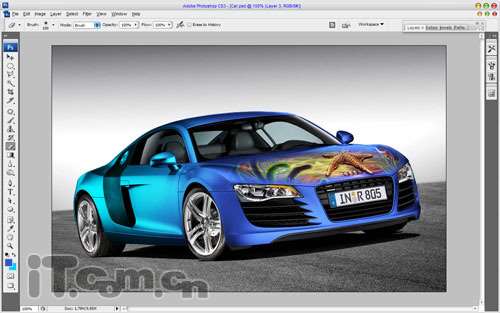 8、执行"图像—调整—色阶",设置红通道,设置方法参考下图。
8、执行"图像—调整—色阶",设置红通道,设置方法参考下图。 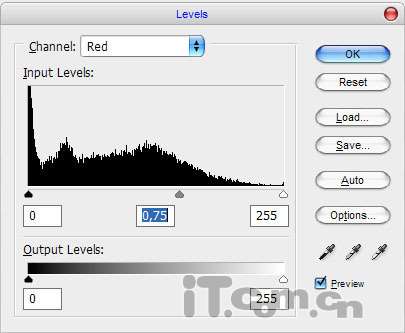
此时,你将得到下图所示的效果。
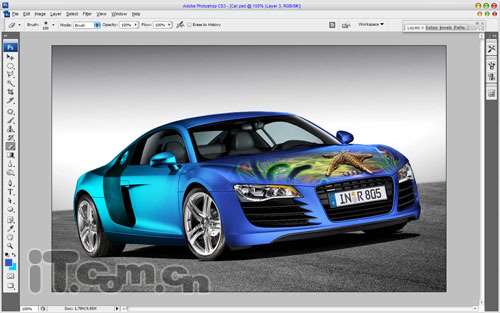
9、参考前面步骤的方法,继续制作车身上的图案,如图所示。
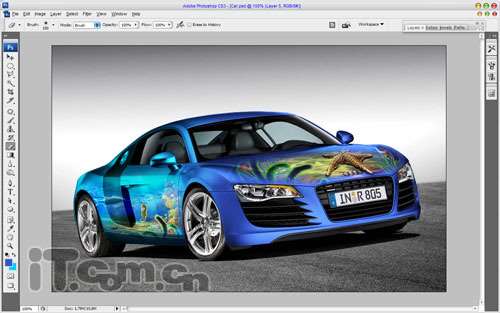
就这样,你的主题汽车就制作好了,外观是不是很酷呢!photoshop教程完毕。
 UtoBao编注:更多PS图片合成教程学习进入优图宝ps图片合成栏目,地址:http://www.utobao.com/news/58.html
UtoBao编注:更多PS图片合成教程学习进入优图宝ps图片合成栏目,地址:http://www.utobao.com/news/58.html




